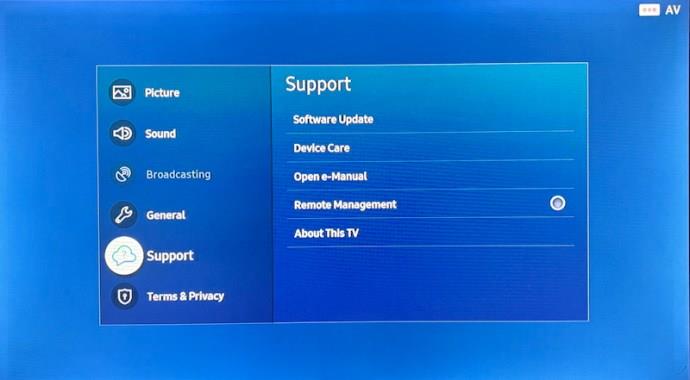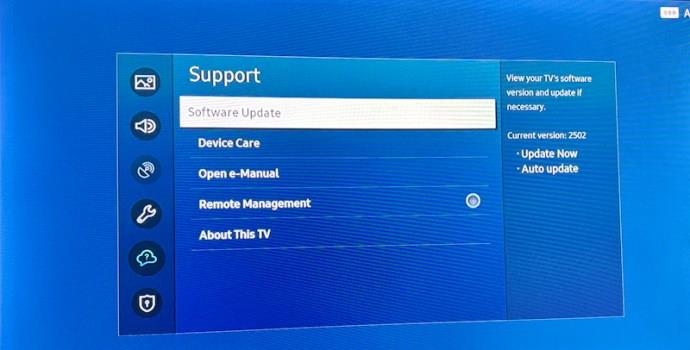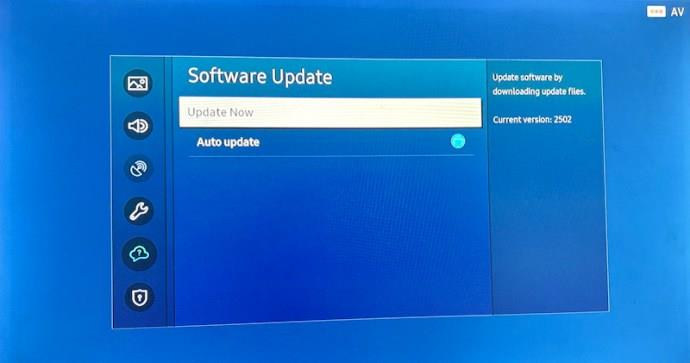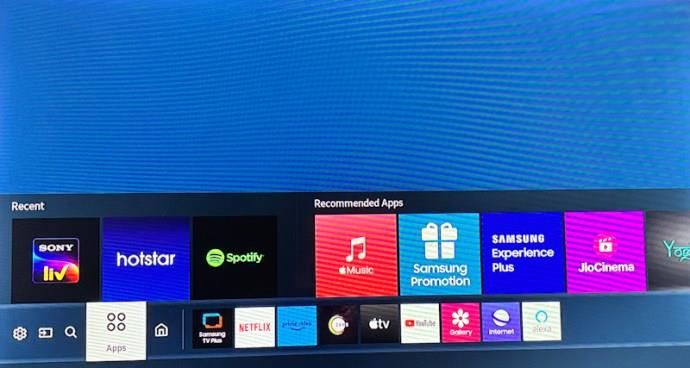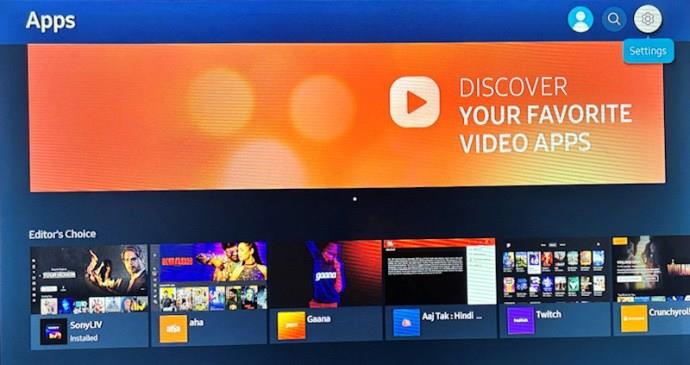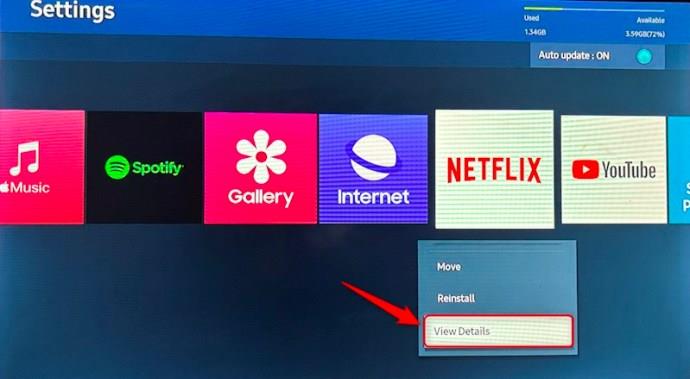Er Netflix-appen på dit Samsung TV forældet? For at få den bedste seeroplevelse og for at sikre, at der ikke er stabilitetsproblemer, bør du altid sørge for at køre den nyeste version af Netflix-appen på dit Samsung TV. Så hvordan opdaterer du Netflix på dit Samsung TV? Følg denne guide for at lære hvordan.

Sådan tjekker du for opdateringer på dit Samsung Smart TV
Forældet tv-software kan forstyrre appopdateringer. Så før du opdaterer Netflix-appen, skal du tjekke for opdateringer på dit Samsung Smart TV.
Følg disse trin for at søge efter opdateringer:
- Tryk på knappen Hjem på din fjernbetjening. Dette åbner Smart Hub-menuen.

- I Smart Hub-menuen skal du navigere til og vælge Indstillinger .
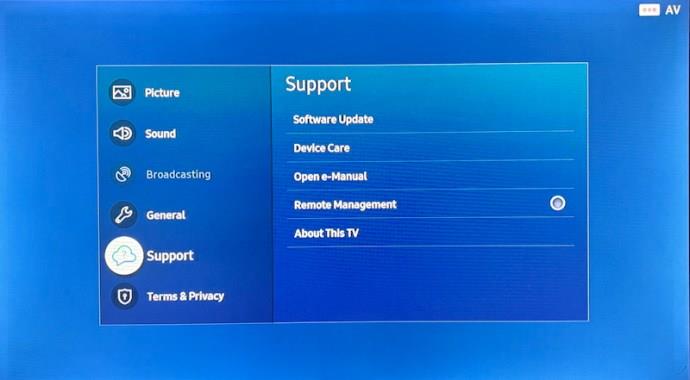
- Vælg Support fra venstre sidebjælke.
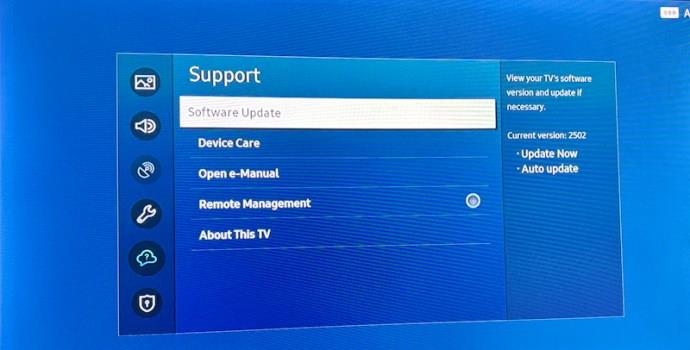
- Klik på Softwareopdatering og vælg derefter Opdater nu .
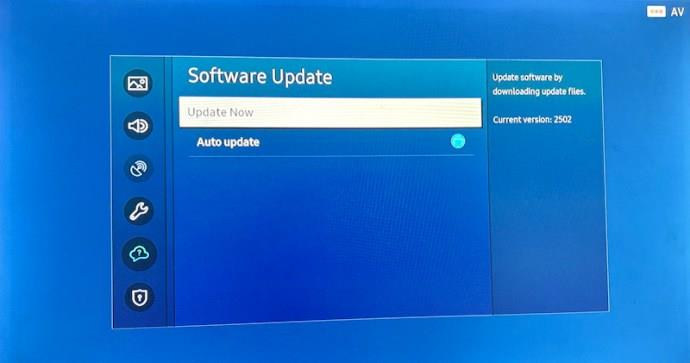
- Hvis en opdatering er tilgængelig, begynder dit Samsung TV automatisk at downloade den.
Du kan også downloade og bruge Netflix på din Mac, hvis du ikke er tilfreds med streamingoplevelsen på dit tv.
Sådan opdaterer du Netflix på dit Samsung TV
Nu hvor dit Samsung TV er opdateret, er det tid til at opdatere Netflix. Følg disse trin.
- Tryk på knappen Hjem på fjernbetjeningen.

- Naviger til fanen Apps , som er placeret lige ved siden af indstillingen Hjem.
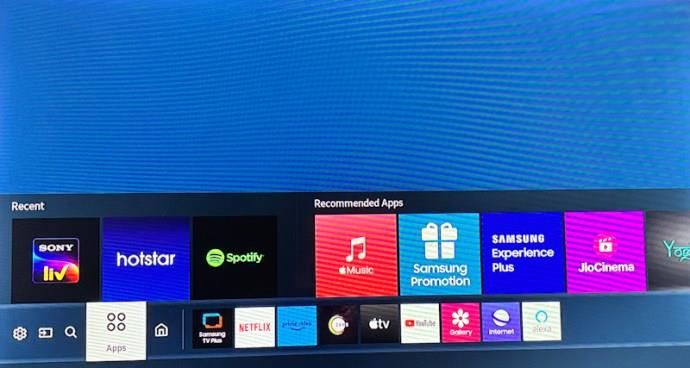
- Se efter ikonet Indstillinger (tandhjul/tandhjul) i øverste højre hjørne af skærmen, og vælg det.
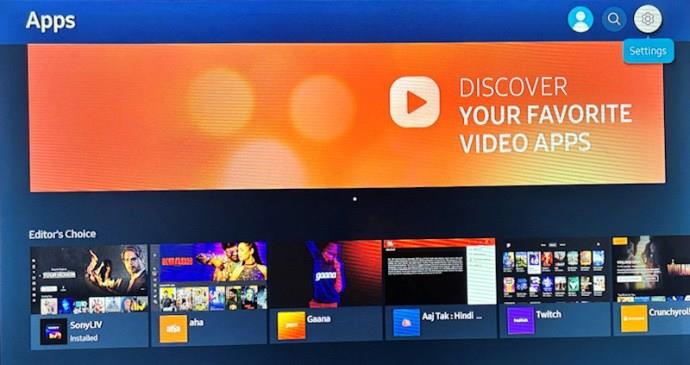
- Fra appindstillingerne skal du kontrollere, at Automatisk opdatering er indstillet til Til . Dette vil automatisk installere den nye version af en app, når den er tilgængelig.
- Gennemse nu dine apps, og hold musemarkøren over Netflix .
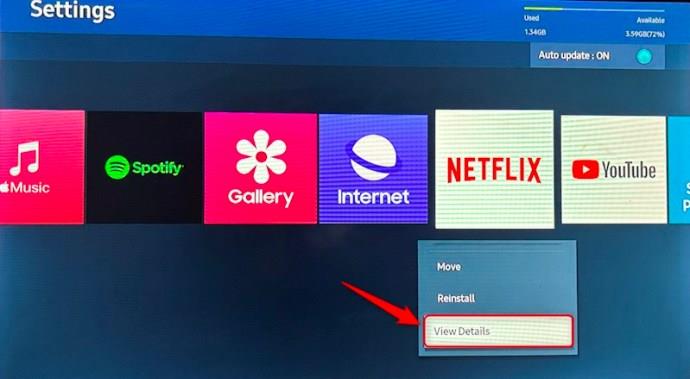
- Fra undermenuen skal du vælge Vis detaljer . Du vil se den aktuelle version af Netflix installeret.
- Hvis der er en tilgængelig opdatering, vil den blive vist øverst på skærmen. Vælg Opdater for at installere den seneste version.
- Når det er installeret, genstart dit tv.
Sørg for, at dit tv er forbundet til internettet; ellers kan den ikke søge efter Netflix-appopdateringer. Sørg desuden for, at der er nok gratis intern lagerplads til app-installation.
Gamle Samsung-tv'er modtager ikke længere nye Netflix-appopdateringer
Hvis du har et ældre Samsung-tv, modtager du muligvis ikke Netflix-appopdateringer. Dette kan skyldes hardwarebegrænsninger eller kompatibilitetsproblemer med nye appversioner. Nogle Samsung TV-modeller, der kan blive påvirket, er:
Ifølge Samsungs supportside vil Netflix-opdateringer ikke længere være tilgængelige for tv-modeller produceret mellem 2010 (D-serien) og 2011 (E-serien). Det betyder, at du ikke har adgang til de nyeste appfunktioner og forbedringer.
Der er dog en løsning, du kan prøve. Tilslut dit tv til en streamingenhed såsom en Roku eller Amazon Fire Stick, og brug Netflix-appen på den i stedet for. På denne måde kan du bruge Netflix' seneste version på dit gamle Samsung TV.
Stream Netflix med den seneste version
Opdatering af Netflix på dit Samsung TV låser op for de nyeste funktioner og forbedringer. Sørg for at aktivere Auto Update-funktionen, hvis du ønsker, at Netflix skal opdatere automatisk. På denne måde behøver du ikke at søge efter opdateringer manuelt.
Hvis du ikke er tilfreds med streamingkvaliteten, kan du overveje at justere Netflix' videokvalitet for at se, om det hjælper.
Ofte stillede spørgsmål
Kan jeg opdatere Netflix på en ældre Samsung TV-model?
Ja, en ældre model kan stadig modtage en opdatering. Et ældre tv øger dog chancen for, at det ikke er kompatibelt med den nyeste version af appen. At have opdateret firmware på dit Samsung TV vil sikre kompatibilitet.
Hvor meget vil det koste mig at opdatere Netflix?
Du kan gratis opdatere Netflix til den seneste build på dit Samsung TV. Dette virker, selvom dit Netflix-abonnement er udløbet.
Kan jeg gå tilbage til en tidligere version af Netflix, hvis jeg ikke kan lide den nye opdatering?
Nej, du kan generelt ikke vende tilbage til en tidligere version af Netflix efter installation af en nyere build. Den bedste fremgangsmåde her er at give feedback til Netflix gennem de rigtige kanaler for fremtidige forbedringer.